Nginx の実行と制御 - コマンドラインパラメータとシグナル
参考資料:
Nginx中国語ドキュメント:
Nginxの起動、停止、スムーズな再起動、信号制御とスムーズなアップグレード:
コマンドラインパラメータ:
共通コマンド:
-c filename: 設定ファイルを設定します。
-t: 実行せず、構成ファイルのテストのみを行います。 nginx は構成ファイルの構文が正しいかどうかをチェックし、構成ファイル内で参照されているファイルを開こうとします。
-s: シグナルを渡し、stop はすぐに閉じ、quit は静かに閉じ、reopen はログファイルを再度開き、ログファイルを切り替え、設定ファイルをリロードします。
-v: nginxのバージョンを表示します。
-V: nginxのバージョン、コンパイラのバージョン、設定パラメータを表示します
-------------------------------- -- ------------------------------------------------ -- ------------------------------------------------ -- ----------------------------------------
[ root @localhost /]# alias nginx='/usr/local/nginx/sbin/nginx'<br>[root@localhost /]# alias
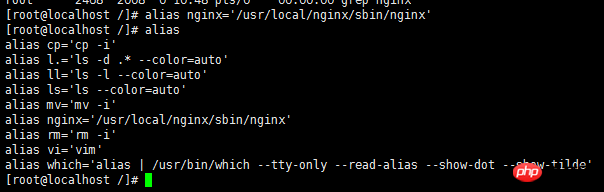
<br>
[root@localhost /]# nginx -h nginx version: nginx/1.11.13Usage: nginx [-?hvVtTq] [-s signal] [-c filename] [-p prefix] [-g directives] Options: -?,-h : this help -v : show version and exit -V : show version and configure options then exit -t : test configuration and exit -T : test configuration, dump it and exit -q : suppress non-error messages during configuration testing -s signal : send signal to a master process: stop, quit, reopen, reload -p prefix : set prefix path (default: /usr/local/nginx/) -c filename : set configuration file (default: conf/nginx.conf) -g directives : set global directives out of configuration file[root@localhost /]#
----------- -------------------------------------------------------- -------------------------------------------------------- -------------------------------------------------------- -------------- ---------------
制御信号:
信号システムを使用してメインプロセスを制御できます。デフォルトでは、nginx はメインプロセスの pid を /usr/local/nginx/logs/nginx.pid ファイルに書き込みます。引数を ./configure に渡すか、pid コマンドを使用して、このファイルの場所を変更します。
メインプロセスは次の信号を処理できます:
| TERM、INT | クイックシャットダウン |
| QUIT | 簡単なシャットダウン |
| HUP |
再構成 新しい構成を使用して新しい作業プロセスを開始します 古い作業プロセスを静かに閉じます |
| USR1 | ログをカットするときに便利なログファイルを再度開きます |
| USR2 | 実行可能プログラムをスムーズにアップグレードします |
| WINCH | Calm ly クローズワーカープロセス |
启动:
启动代码格式:nginx安装目录地址 -c nginx配置文件地址
[root@localhost ~]# alias nginx='/usr/local/nginx/sbin/nginx' [root@localhost ~]# nginx -c /usr/local/nginx/conf/nginx.conf [root@localhost ~]# ps -ef|grep nginx root 2073 1 0 10:37 ? 00:00:00 nginx: master process /usr/local/nginx/sbin/nginx -c /usr/local/nginx/conf/nginx.conf nobody 2074 2073 0 10:37 ? 00:00:00 nginx: worker process root 2076 2022 0 10:37 pts/0 00:00:00 grep nginx [root@localhost ~]#
停止:
从容停止:
# ` 字符是数字键盘 1 字符左边的那个字符
[root@localhost ~]# kill -QUIT `cat /usr/local/nginx/logs/nginx.pid`
快速停止:
[root@localhost ~]# kill -TERM `cat /usr/local/nginx/logs/nginx.pid`
或
[root@localhost ~]# kill -INT `cat /usr/local/nginx/logs/nginx.pid`
强行停止:
[root@localhost ~]# kill -9 nginx
重启:
1.普通重启:关闭进程,修改配置后,重启进程
2.重新加载配置文件,不重启进程,不会停止处理请求
3.平滑更新nginx二进制,不会停止处理请求
=========================================================================
注意:在重载前,测试一下配置文件:
# -t 参数将检查配置文件的语法是否正确,默认会检查 /usr/local/nginx/conf/nginx.conf 文件
[root@localhost ~]# /usr/local/nginx/sbin/nginx -t nginx: the configuration file /usr/local/nginx/conf/nginx.conf syntax is ok nginx: configuration file /usr/local/nginx/conf/nginx.conf test is successful
# 如果要对指定配置文件进行语法检查,可以继续添加 -c 参数
[root@localhost ~]# /usr/local/nginx/sbin/nginx -t -c /usr/local/nginx/conf/nginx.conf nginx: the configuration file /usr/local/nginx/conf/nginx.conf syntax is ok nginx: configuration file /usr/local/nginx/conf/nginx.conf test is successful [root@localhost ~]#
=========================================================================
nginx的平滑重启:
如果改变了nginx的配置文件,想重启nginx,同样可以发送系统型号给nginx主进程的方式来进行,重启之前,要确认配置文件是否正确
[root@localhost ~]# kill -HUP 【nginx主进程号】
当 nginx 接收到 HUP 信号时,它会尝试先解析配置文件,如果成功,就应用新的配置文件(例如,重新打开日志文件或监听的套接字)。之后,nginx 运行新的工作进程并从容关闭旧的工作进程。通知工作进程关闭监听套接字,但是继续为当前连接的客户提供服务。所有的客户端的服务完成后,旧的工作进程被关闭。如果新的配置文件应用失败,nginx 将继续使用旧的配置文件进行工作。
nginx的平滑升级:
当需要将正在运行中的nginx升级、添加/删除服务器模块时,可以在不中断服务的情况下,使用新的nginx可执行程序替换旧的:
1.使用新的可执行程序替换旧的可执行程序,对于编译安装的nginx,可以将新版本编译安装到nginx安装路径中,替换之前,备份一下旧的可执行文件
2.发送以下指令:
[root@localhost ~]# kill -USR2 【旧版本的nginx主进程号】
3.旧版本的nginx的主进程将重命名它的pid文件为.oldbin(例如:/usr/local/nginx/logs/nginx.pid.oldbin),然后执行新版本的nginx可执行程序,依次启动新的主进程和新的工作进程。
4.此时,新、旧版本的nginx实例会同时运行,共同处理输入的请求,要逐步停止旧版本的nginx,必须发送WINCH信号给旧的主进程,然后,它的工作进程就开始从容关闭:
[root@localhost ~]# kill -WINCH 【旧版本的nginx主进程号】
5.一段时间后,旧的工作进程(worker process)处理了所有已连接的请求后退出,仅由新的工作进程来处理输入的请求了。
6.这时候,可以决定是使用新版本,还是恢复到旧版了:
kill -HUP 【旧的主进程号】:nginx将在不重载配置文件的情况下启动它的工作进程
kill -QUIT 【新的主进程号】:从容关闭其工作进程(worker process)
kill -TERM 【新的主进程号】:强制退出
kill 【新的主进程号或旧的主进程号】:如果因为某些原因新的工作进程不能退出,则向其发送kill信号
新的主进程退出后,旧的主进程会移除.oldbin前缀,恢复为它的.pid文件,这样,一切就都恢复到升级之前了。
如果尝试升级成功,而你也希望保留新的服务器时,可发送QUIT信号给旧的主进程,使其退出而只留下新的服务器运行。
以上がNginx の実行と制御 - コマンドラインパラメータとシグナルの詳細内容です。詳細については、PHP 中国語 Web サイトの他の関連記事を参照してください。

ホットAIツール

Undresser.AI Undress
リアルなヌード写真を作成する AI 搭載アプリ

AI Clothes Remover
写真から衣服を削除するオンライン AI ツール。

Undress AI Tool
脱衣画像を無料で

Clothoff.io
AI衣類リムーバー

AI Hentai Generator
AIヘンタイを無料で生成します。

人気の記事

ホットツール

メモ帳++7.3.1
使いやすく無料のコードエディター

SublimeText3 中国語版
中国語版、とても使いやすい

ゼンドスタジオ 13.0.1
強力な PHP 統合開発環境

ドリームウィーバー CS6
ビジュアル Web 開発ツール

SublimeText3 Mac版
神レベルのコード編集ソフト(SublimeText3)

ホットトピック
 7555
7555
 15
15
 1382
1382
 52
52
 83
83
 11
11
 28
28
 96
96
 Nginxが開始されるかどうかを確認する方法
Apr 14, 2025 pm 01:03 PM
Nginxが開始されるかどうかを確認する方法
Apr 14, 2025 pm 01:03 PM
nginxが開始されるかどうかを確認する方法:1。コマンドラインを使用します:SystemCTLステータスnginx(Linux/unix)、netstat -ano | FindStr 80(Windows); 2。ポート80が開いているかどうかを確認します。 3.システムログのnginx起動メッセージを確認します。 4. Nagios、Zabbix、Icingaなどのサードパーティツールを使用します。
 Windowsでnginxを構成する方法
Apr 14, 2025 pm 12:57 PM
Windowsでnginxを構成する方法
Apr 14, 2025 pm 12:57 PM
Windowsでnginxを構成する方法は? nginxをインストールし、仮想ホスト構成を作成します。メイン構成ファイルを変更し、仮想ホスト構成を含めます。 nginxを起動またはリロードします。構成をテストし、Webサイトを表示します。 SSLを選択的に有効にし、SSL証明書を構成します。ファイアウォールを選択的に設定して、ポート80および443のトラフィックを許可します。
 nginxでクラウドサーバードメイン名を構成する方法
Apr 14, 2025 pm 12:18 PM
nginxでクラウドサーバードメイン名を構成する方法
Apr 14, 2025 pm 12:18 PM
クラウドサーバーでnginxドメイン名を構成する方法:クラウドサーバーのパブリックIPアドレスを指すレコードを作成します。 NGINX構成ファイルに仮想ホストブロックを追加し、リスニングポート、ドメイン名、およびWebサイトルートディレクトリを指定します。 nginxを再起動して変更を適用します。ドメイン名のテスト構成にアクセスします。その他のメモ:SSL証明書をインストールしてHTTPSを有効にし、ファイアウォールがポート80トラフィックを許可し、DNS解像度が有効になることを確認します。
 nginxサーバーを開始する方法
Apr 14, 2025 pm 12:27 PM
nginxサーバーを開始する方法
Apr 14, 2025 pm 12:27 PM
NGINXサーバーを起動するには、異なるオペレーティングシステムに従って異なる手順が必要です。Linux/UNIXシステム:NGINXパッケージをインストールします(たとえば、APT-GetまたはYumを使用)。 SystemCtlを使用して、NGINXサービスを開始します(たとえば、Sudo SystemCtl Start NGinx)。 Windowsシステム:Windowsバイナリファイルをダウンロードしてインストールします。 nginx.exe実行可能ファイルを使用してnginxを開始します(たとえば、nginx.exe -c conf \ nginx.conf)。どのオペレーティングシステムを使用しても、サーバーIPにアクセスできます
 nginx304エラーを解く方法
Apr 14, 2025 pm 12:45 PM
nginx304エラーを解く方法
Apr 14, 2025 pm 12:45 PM
質問への回答:304変更されていないエラーは、ブラウザがクライアントリクエストの最新リソースバージョンをキャッシュしたことを示しています。解決策:1。ブラウザのキャッシュをクリアします。 2.ブラウザキャッシュを無効にします。 3.クライアントキャッシュを許可するようにnginxを構成します。 4.ファイル許可を確認します。 5.ファイルハッシュを確認します。 6. CDNまたは逆プロキシキャッシュを無効にします。 7。nginxを再起動します。
 Nginxが起動されているかどうかを確認する方法は?
Apr 14, 2025 pm 12:48 PM
Nginxが起動されているかどうかを確認する方法は?
Apr 14, 2025 pm 12:48 PM
Linuxでは、次のコマンドを使用して、nginxが起動されるかどうかを確認します。SystemCTLステータスNGINXコマンド出力に基づいて、「アクティブ:アクティブ(実行)」が表示された場合、NGINXが開始されます。 「アクティブ:非アクティブ(dead)」が表示されると、nginxが停止します。
 nginx403を解く方法
Apr 14, 2025 am 10:33 AM
nginx403を解く方法
Apr 14, 2025 am 10:33 AM
Nginx 403禁止エラーを修正する方法は?ファイルまたはディレクトリの許可を確認します。 2。HTACCESSファイルを確認します。 3. nginx構成ファイルを確認します。 4。nginxを再起動します。他の考えられる原因には、ファイアウォールルール、Selinux設定、またはアプリケーションの問題が含まれます。
 Linuxでnginxを開始する方法
Apr 14, 2025 pm 12:51 PM
Linuxでnginxを開始する方法
Apr 14, 2025 pm 12:51 PM
Linuxでnginxを開始する手順:nginxがインストールされているかどうかを確認します。 systemctlを使用して、nginxを開始してnginxサービスを開始します。 SystemCTLを使用して、NGINXがシステムスタートアップでNGINXの自動起動を有効にすることができます。 SystemCTLステータスNGINXを使用して、スタートアップが成功していることを確認します。 Webブラウザのhttp:// localhostにアクセスして、デフォルトのウェルカムページを表示します。




